
「
イラストAC
」や「
写真AC
」には無料会員だと、素材の検索回数が5回までというなかなかに面倒な制約がある。
それで以前の記事では「Cookie」(クッキー)の削除によって、何度でも検索できる裏技を紹介した。

ただ、この方法は、上記の記事にも書いてあるが、ACのサイトにいちいちログインし直すという手間も増えており、諸刃の剣でもあった。
(´・ω・`) ぬーん
今回、紹介する方法は最初に多少手間はかかるが、セッティングさえすれば、今後は素材の検索回数の制限を事実上無くすことができる。
ブラウザの奥のほうの設定をいじることになるので、少し反則気味かも知れない。
(まあ、上記の記事も似たようなものだったかもしれないですが。汗)
本記事で紹介する方法でACに慣れ親しんでACの良さをわかってもらえたら、いずれは有料会員になって心置きなく検索していただくことをオススメしたい。
もちろん管理人も有料会員に入っております。
(`・ω・´)b ACいいっすよ!
あ、それと、今回の手順は使用するブラウザが「Chrome」限定での説明となります。
この後に行う流れ
今回の方法は検索回数が記録されているCookieを直接いじる。
Cookieには「5」回と設定されているので、その数字を変更すれば、回数制限を無くすことができる。
Cookieをどうやって編集するか
Cookieの編集は色々な方法があると思うが、今回はブラウザ「Chrome」のプラグインである「Edit This Cookie」を使います。
拡張機能「Edit This Cookie」を手に入れる
(1)Chromeを起動します。
(2)拡張機能の「Edit This Cookie」のページを開いて[Chromeに追加]します。
(3)追加できると最終的に、下図のアイコンが増えます。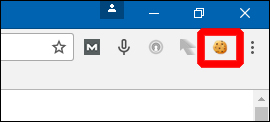
「Edit This Cookie」でCookieを編集する手順
Cookieを編集する手順はとっても簡単です。
順に説明していきます。
(1)「
イラストAC
」または「
写真AC
」を開いて、ログインしておきます。
(2)キーワードはなんでもよいので、素材を1回検索します。
(3)「Edit This Cookie」のアイコンをクリックします。
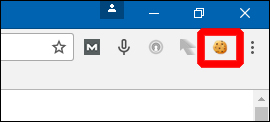
(4)表示されたメニュー(下図)から「search_zancnt」の項目にある「値」の数値を確認します。
1回だけ検索した場合は、下図のように「4」となっていると思いますが、この数値を増やします。ちなみに「5」以上も可能です。
数値の編集後は、緑色のチェックマークをクリックして保存します。
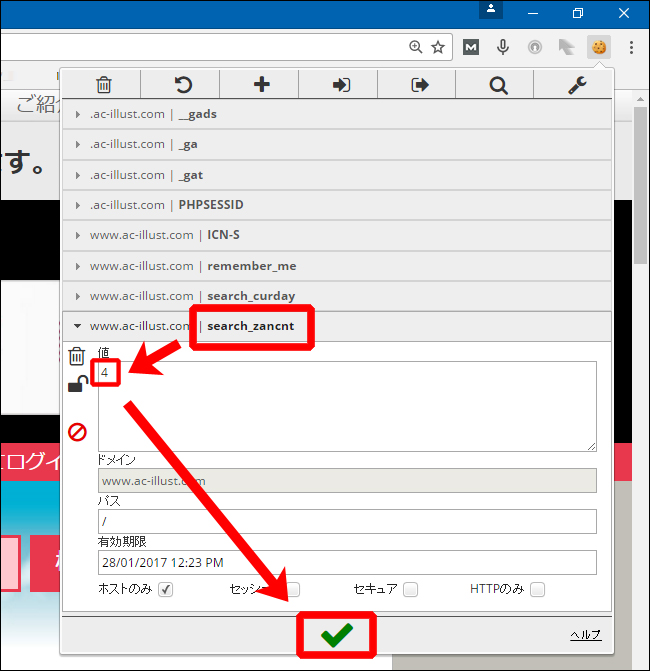 (
(
5)これで完了です。
変更した数値の回数だけ、検索ができるようになります。
(試しに1回検索するごとに「Edit This Cookie」で確認してもらうと、値が「1」ずつ減っていくのがわかります)
「Edit This Cookie」の補足
「Edit This Cookie」は現在、開いているサイトのCookieを表示して編集できます。
イラストAC・写真ACの他にも、閲覧回数の制限のあるサイトでは、今回のようにCookieで制御されている場合、今回の手順で編集して制限を回避できます。

